Thanh thông báo (document message bar) trong Foxit Reader có thể gây phiền khi làm việc. Bài viết này sẽ hướng dẫn bạn cách tắt tính năng này nhanh chóng để tối ưu trải nghiệm đọc và chỉnh sửa PDF.
Bạn muốn ẩn thanh thông báo trong Foxit Reader để tối ưu trải nghiệm làm việc? Hãy tham khảo hướng dẫn chi tiết dưới đây để tắt document message bar dễ dàng.
Hướng dẫn ẩn thanh thông báo trên Foxit Reader
Bước 1: Mở ứng dụng, click chuột vào icon của phần mềm trên Desktop (nếu như trong quá trình cài đặt, bạn đã đồng ý đặt icon ngoài Desktop).
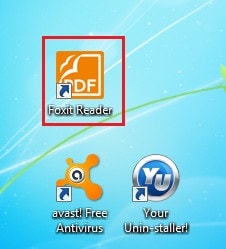
Nếu không có icon shortcut ngoài desktop thì có thể dùng cách mở phần mềm từ thanh Menu Start trong mục Search Programs and files, nhập từ khóa Foxit Reader kết quả tìm kiếm sẽ được hiển thị ngay trên màn hình.

Bước 2: Bạn mở phần mềm lên nhấn vào FILE chọn dòng Preferences( bạn có thể khởi động chế độ này bàng tổ hợp phím nóng Ctrl + K)

Bước 3: Khi cửa sổ Preferences hiện ra, bạn chọn dòng Form và click chuột vào đó.

Sau khi nhấn vào Form, di chuột sang cửa sổ bên cạnh bạnh tích vào ô vuông bên cạnh dòng chữ Always hide document message bar. Sau đó nhấn OK để hoàn thành quá trình thiết lập.

https://thuthuat.taimienphi.vn/foxit-reader-tu-dong-an-thanh-thong-bao-109n.aspx
Sau khi thiết lập, thanh thông báo sẽ không còn xuất hiện khi bạn mở Foxit Reader, giúp phần mềm hoạt động mượt mà hơn, tối ưu không gian làm việc và tránh gián đoạn khi đọc tài liệu PDF.